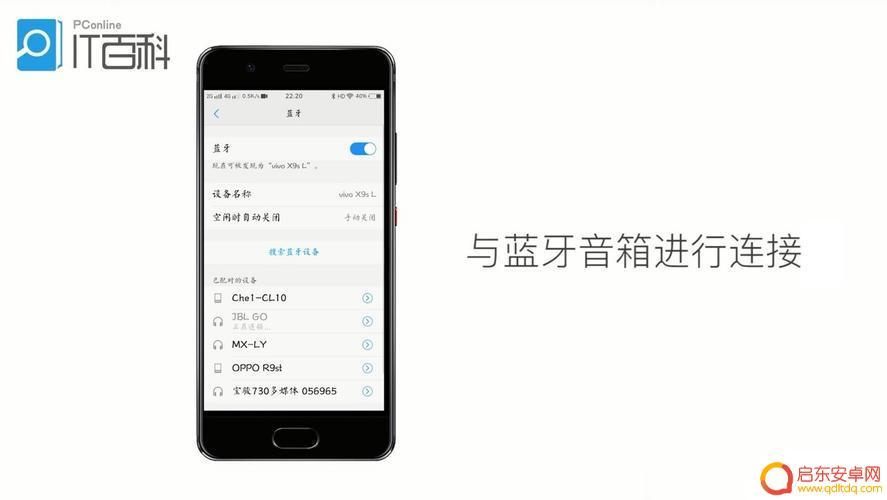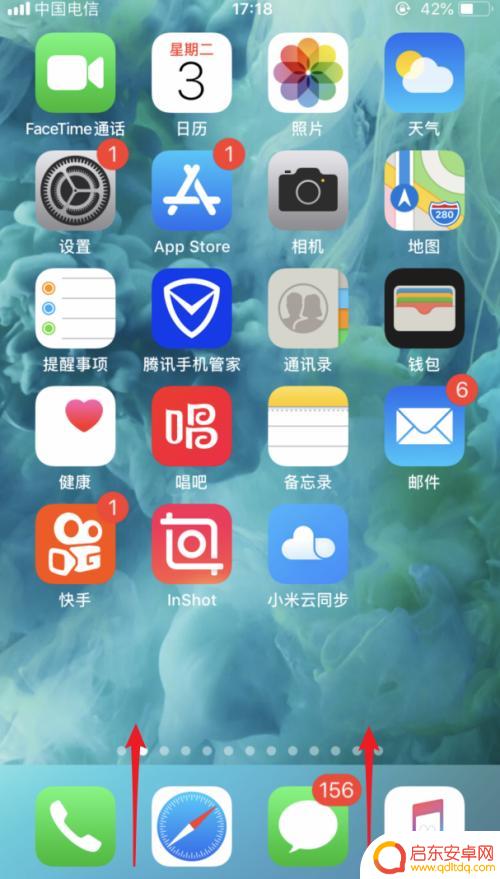ipodpro怎么连接安卓手机 AirPods Pro 安卓手机连接方法
在现代社会中移动设备已经成为人们生活中不可或缺的一部分,无论是苹果的iPod Pro还是AirPods Pro,都是备受欢迎的产品。对于安卓手机用户来说,连接这些苹果设备可能会有些困难。ipodpro怎么连接安卓手机?AirPods Pro又该如何连接安卓手机呢?接下来我们将为您详细介绍这些连接方法,让您轻松享受这些便捷的科技产品带来的乐趣。
AirPods Pro 安卓手机连接方法
方法如下:
1.AirPods Pro是可以在安卓手机使用的,只不过在安卓手机上不能凸显AirPods Pro的价值,比如开盖后自动连接,设置降噪等。拿出AirPods Pro后,在背部可以看到一个圆形的按钮。这个就是与安卓手机连接的开关。
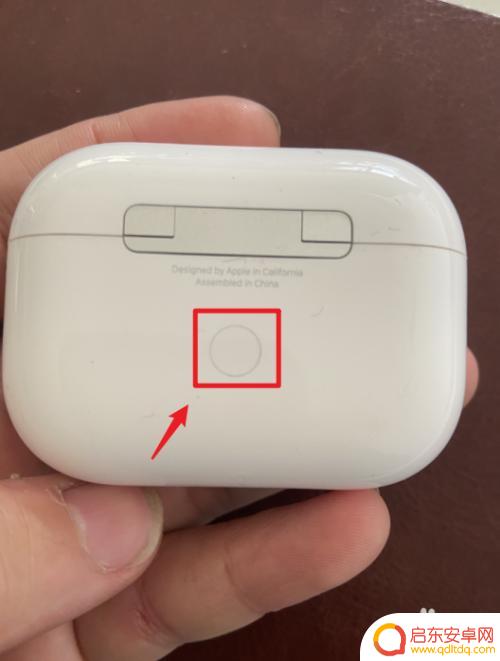
2.将AirPods Pro充电仓打开,长按后方的圆形按钮。大概三秒左右,指示灯会变成白色并闪烁,这时说明进入配对状态。

3.打开安卓手机后,选择手机的设置图标。
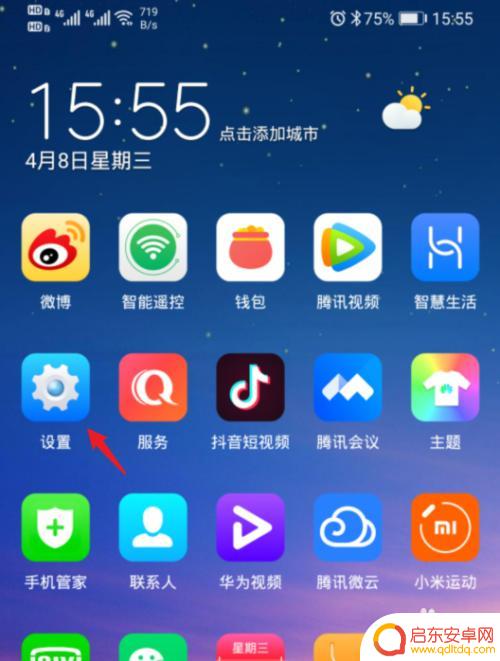
4.在设置内,选择蓝牙的选项。
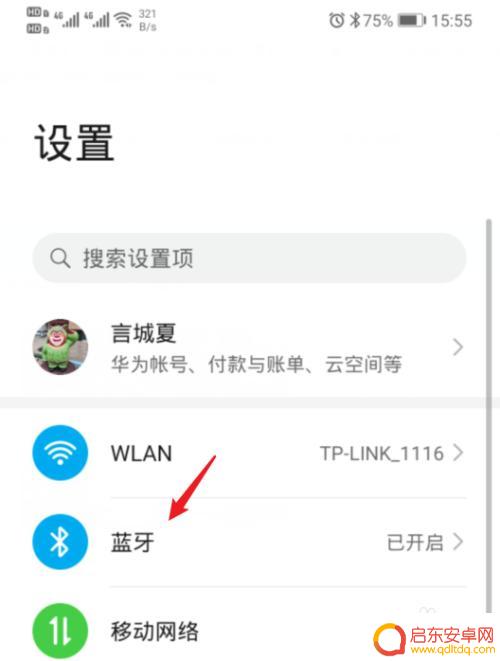
5.进入后,打开蓝牙,可用设备下方会显示AirPods Pro设备。点击该设备。
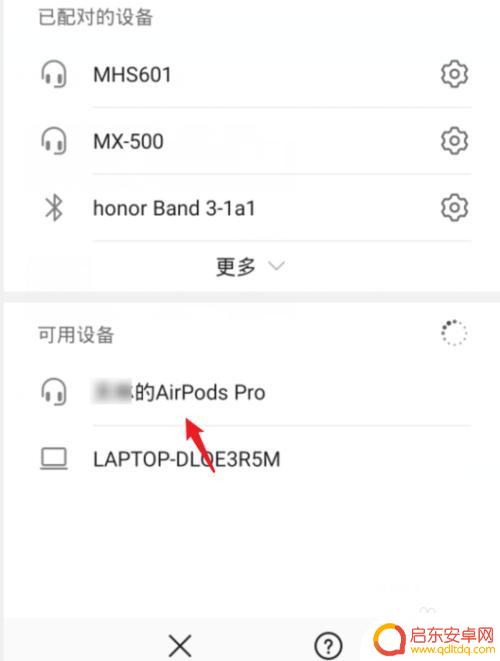
6.点击后,会弹出蓝牙配对请求的窗口,点击配对的选项。
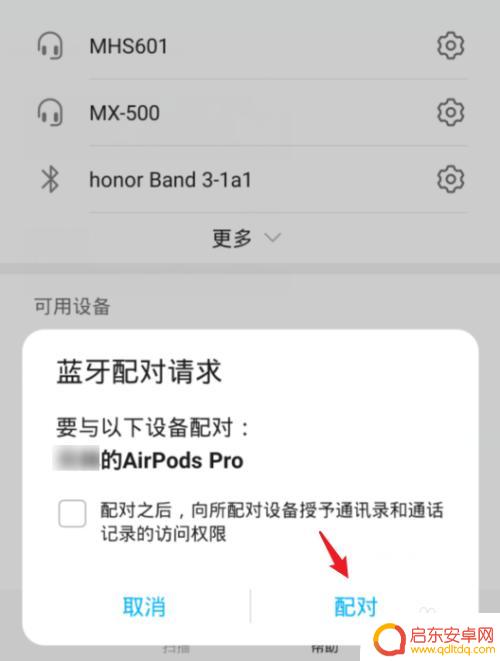
7.点击后,即可连接AirPods Pro进行使用。
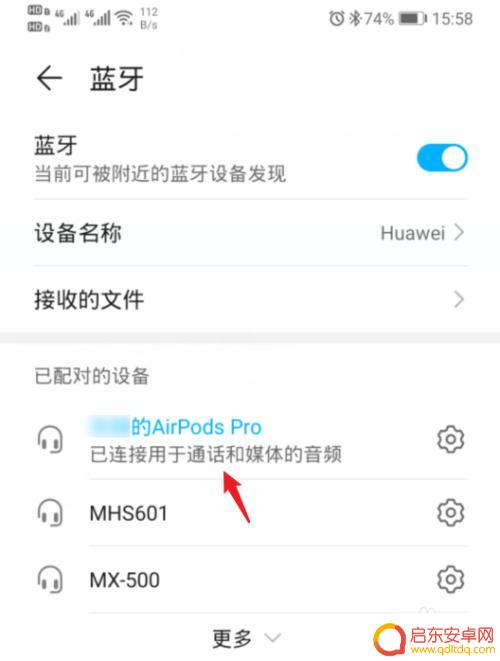
以上就是ipodpro怎么连接安卓手机的全部内容,还有不清楚的用户就可以参考一下小编的步骤进行操作,希望能够对大家有所帮助。
相关教程
-
音视频连接线怎么连接音响和手机 音箱线连接方法
音视频连接线是连接音响和手机的重要工具,它能够实现音频信号的传输和音响设备的控制,在如今流行的音箱线连接方法中,一种常见的方式是使用3.5毫米立体声插头连接音响和手机。通过将插...
-
手机连电视怎么连接 手机和电视的无线连接方法
现如今,手机和电视的无线连接方法为人们提供了更加便捷和丰富的娱乐体验,随着科技的不断进步,手机与电视之间的连接变得越来越简单。无论是想要通过手机观看电视剧、...
-
iphone13怎么连耳机 iPhone 13连接有线耳机的方法
iPhone 13在设计上取消了3.5mm耳机插孵,因此用户无法像之前那样直接连接有线耳机,iPhone 13仍然可以通过其他方法连接有线耳机来享受音乐和通话。通过使用Ligh...
-
手机怎么连接小音响 小爱音响蓝牙连接手机方法
如今的小音响和智能手机已经成为了许多人生活中必不可少的一部分,想必大家都曾经遇到过这样的情况:手机无法直接和小音响连接,或者连接成功却没有声音,那么,如何才...
-
手机连接wifi显示已连接不可上网怎么回事 wifi显示已连接但无法浏览网页怎么办
如今,手机已经成为我们生活中不可或缺的一部分,而连接WiFi则是我们使用手机上网的首选方式,有时候我们可能会遇到这样的问题:手机显示...
-
苹果usb怎么连接手机 iphone usb连接电脑上网设置
苹果USB连接手机很简单,只需准备一根苹果官方认证的USB数据线,将一端插入手机的Lightning接口,另一端插入电脑的USB接口即可完成连接,连接成功后,手机可以通过电脑上...
-
手机access怎么使用 手机怎么使用access
随着科技的不断发展,手机已经成为我们日常生活中必不可少的一部分,而手机access作为一种便捷的工具,更是受到了越来越多人的青睐。手机access怎么使用呢?如何让我们的手机更...
-
手机如何接上蓝牙耳机 蓝牙耳机与手机配对步骤
随着技术的不断升级,蓝牙耳机已经成为了我们生活中不可或缺的配件之一,对于初次使用蓝牙耳机的人来说,如何将蓝牙耳机与手机配对成了一个让人头疼的问题。事实上只要按照简单的步骤进行操...
-
华为手机小灯泡怎么关闭 华为手机桌面滑动时的灯泡怎么关掉
华为手机的小灯泡功能是一项非常实用的功能,它可以在我们使用手机时提供方便,在一些场景下,比如我们在晚上使用手机时,小灯泡可能会对我们的视觉造成一定的干扰。如何关闭华为手机的小灯...
-
苹果手机微信按住怎么设置 苹果手机微信语音话没说完就发出怎么办
在使用苹果手机微信时,有时候我们可能会遇到一些问题,比如在语音聊天时话没说完就不小心发出去了,这时候该怎么办呢?苹果手机微信提供了很方便的设置功能,可以帮助我们解决这个问题,下...